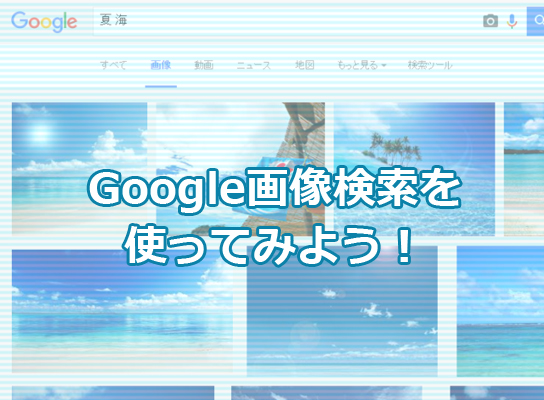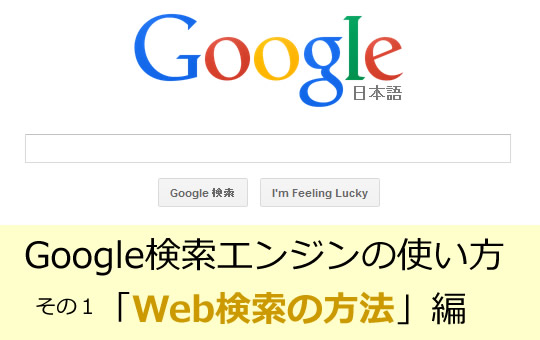SEO診断ツールの決定版 AdMatrix Analytics の使い方
Google検索の画像検索とは?基本的な使い方と検索拡張機能の使方・保存方法を紹介
- 用語解説
公開日:2016年12月02日
最終更新日:2025年03月06日

画像検索とはテキストや画像から類似した画像や、同一の画像を検索できるサービスのことです。ここではGoogleの画像検索について、その活用方法や詳細機能を紹介します。
↓【無料DL】「SEO内部対策チェックシート」を無料ダウンロードする
目次
画像検索の基本的な使い方(Google検索エンジン)
- 検索エンジンにテキスト入力する
- 検索結果から画像を探す(他サイズ画像・類似画像・同一画像)
基本的な使い方としては上記の通りです。順を追って解説します。
検索エンジンにテキスト入力する
もっともスタンダードな画像検索の方法です。
Google画像検索のページにアクセスし、探したい画像の情報を入力します。
↓「りんご」と検索した場合の画像検索結果
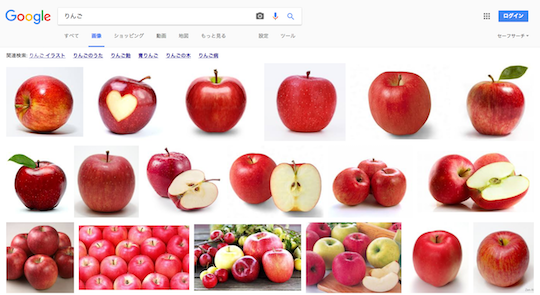
↓「「青りんご」と検索した場合の画像検索結果
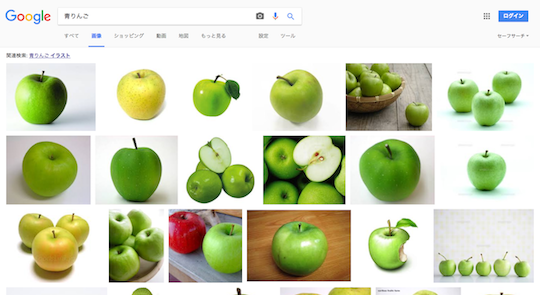
このように探したいキーワードを入力することにより適切な画像が表示されます。
検索結果から画像を探す(他サイズ画像・類似画像・同一画像)
テキストで探す方法に比べてあまり知られていないのが画像から画像を探す方法です。画像をアップロードする/ドラッグ&ドロップで検索する方法(PC)、画像長押しで検索する方法(スマホのChromeのみ)があります。
1.画像をアップロードする方法(ブラウザで画像をドラッグ&ドロップして検索することも可能)
Google画像検索ページ(https://www.google.co.jp/imghp)にアクセスします。
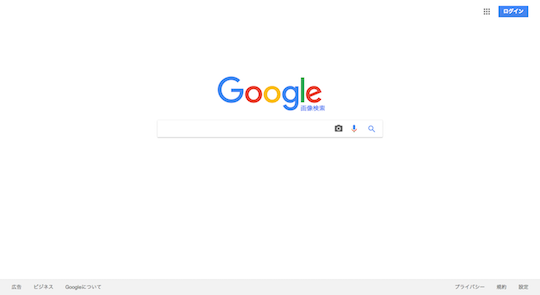
カメラのボタンを押し、調べたい画像をアップロードします。
※画像のURLを直接記述する形式でも問題ありません。
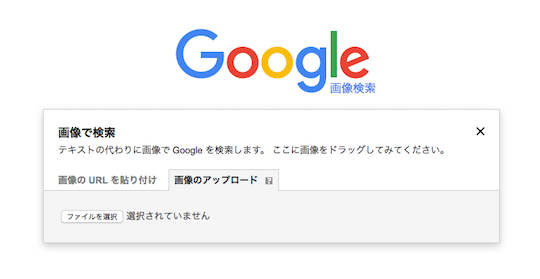
ここではフルスピード「AdMatrix DSP」の画像を検索してみました。
※AdMatrix DSPの画像
検索結果に「画像サイズ」「画像の推測結果(その画像は何なのか)」「類似の画像」が表示されます。
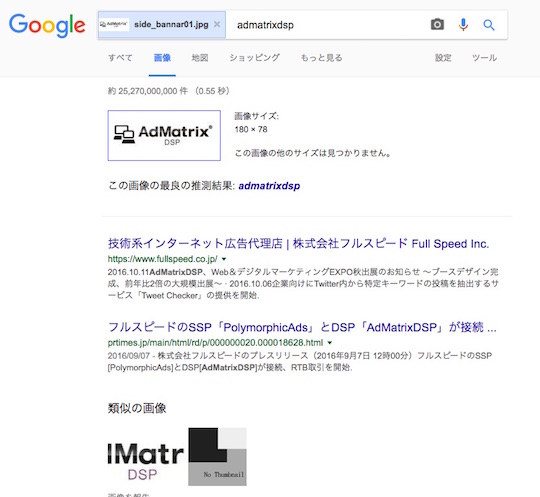
「この画像の最良の推測結果: admatrixdsp」と記述されているように「画像=AdMatrix DSP」と認識しています。検索結果の中段にはフルスピードの公式サイト。検索結果下段には類似の画像が表示されています。
ひとつの画像にいろいろな要素をきちんと結びつけて認識していることがこの検索結果からわかりますね。
2.画像長押しで検索する方法(スマートフォンのChromeのみ)
ドラッグ&ドロップの画像検索はPC版のみですが、スマートフォン版では長押しをすることで画像検索を行うことが可能です。
PCの例と同様、フルスピード「AdMatrix DSP」の画像を検索してみます。
(フルスピード公式サイトより)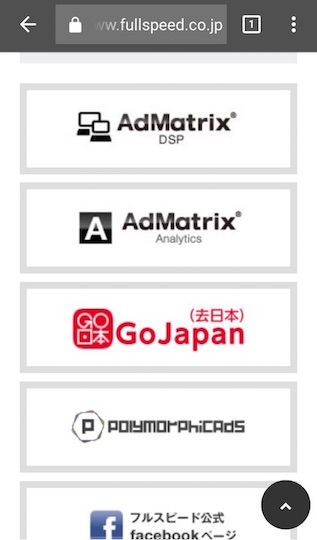
AdMatrix DSPのロゴを長押しします。「この画像をGoogleで検索」とあるのでここを押します。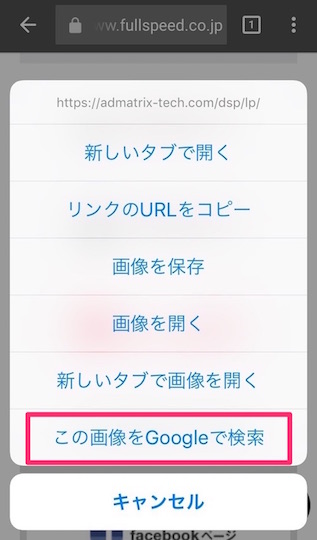
検索結果は次の通りです。PCと同様の検索結果が表示されます。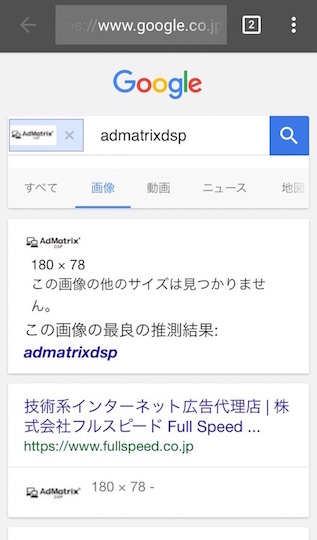
またスマートフォン版では画像のアップロード検索はできません。
こんなこともできる「検索ツール」の拡張機能
テキストで画像検索をした場合、検索結果画面右側の「検索ツール」を使用すると細かい項目を絞り込むことが可能です。
「みかん」の検索結果で確認してみましょう。
↓「みかん」と検索した場合の画像検索結果
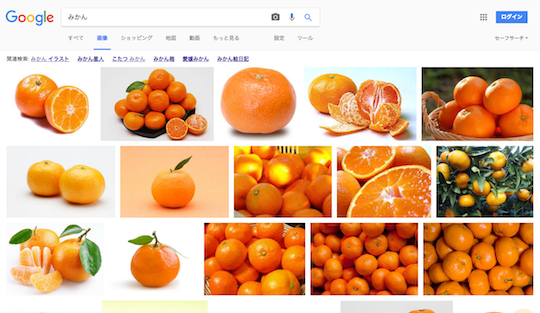
検索ツールは検索結果上部の「ツール(または「検索ツール」)」をクリックすると、詳細ツールが表示されます。
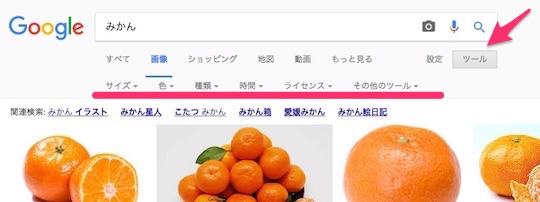
「サイズ」(検索ツールの拡張機能)
画像のサイズを選択することが可能です。
「すべてのサイズ」「大」「中」「アイコンサイズ」「最小サイズ」「サイズを指定」。
「アイコンサイズ」を選択した場合。
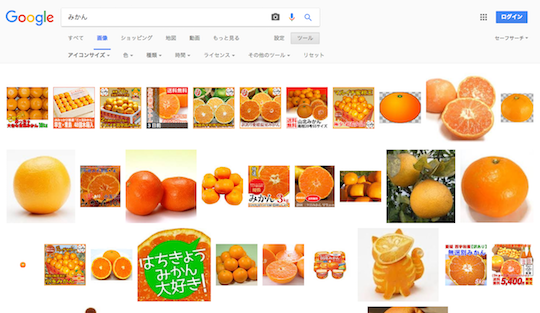
小型のアイコンサイズの画像に絞り込まれます。
「色」(検索ツールの拡張機能)
「フルカラー」「白黒」「透明」に合わせてパレットから選択することが可能です。
パレット内の青を選択してみると次のように青地のみかんの画像が表示されます。
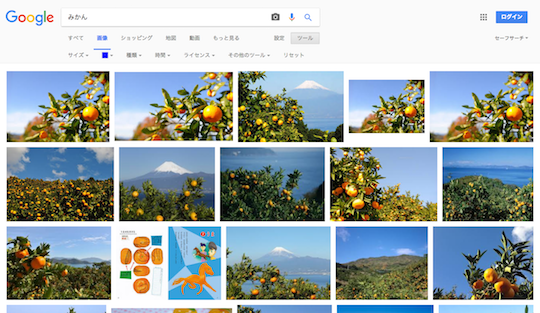
青背景の画像を中心に表示。
「種類」(検索ツールの拡張機能)
「顔」「写真」「クリップアート」「線画」「アニメーション」から選択できます。
「線画」を選択した結果。
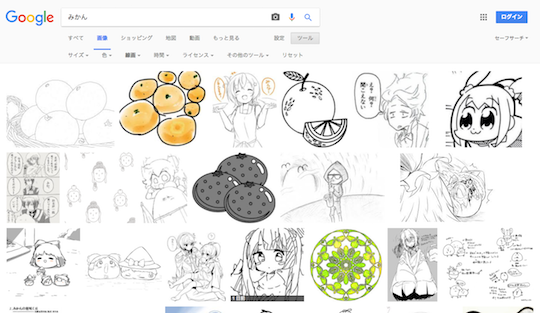
「時間」(検索ツールの拡張機能)
「24時間以内」「1週間以内」「期間を指定」から選択可能です。
以下は「24時間以内」を選択した結果です。24時間以内にアップされた画像が表示されます。(時間も画像に表示)
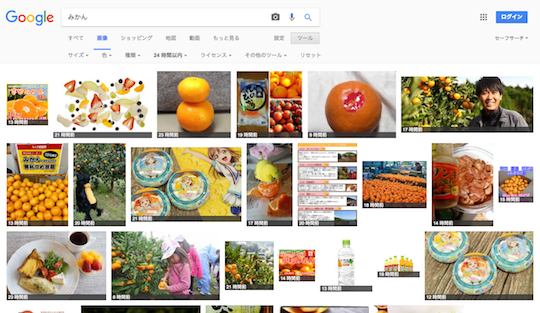
「ライセンス」(検索ツールの拡張機能)
その画像にかかっているライセンスが分類されます。
あくまでGoogleが検知している情報なので正確なライセンスについては元の作成者の方針を確認するようにしましょう。
「Googleではライセンスの正当性の確認を行っていない」とヘルプに明記されています。
参考:自由に利用できる画像の検索 – ウェブ検索 ヘルプ
「その他のツール」(検索ツールの拡張機能)
画像のサイズを表示することが可能です。
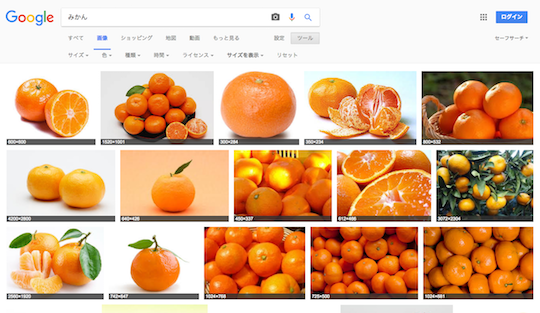
使用すると画像の下に画像サイズが表記されます。
検索した画像を保存することも可能(ログイン時のみ)
Googleアカウントにログインしている場合、検索して表示された画像を自分のアカウント内に保存できる「コレクション機能」というものがあります。
保存方法はGoogleアカウントにログインした状態で画像検索を実施。
気に入った画像をクリックします。
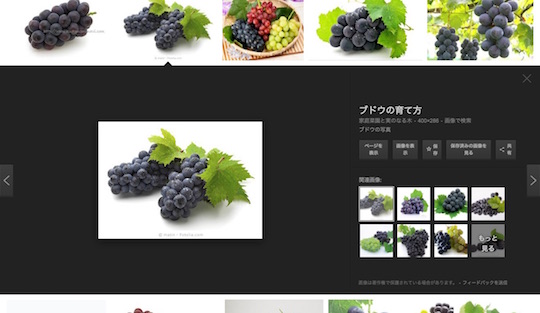
検索結果の画像をクリックして「保存」を押せば保存できます。
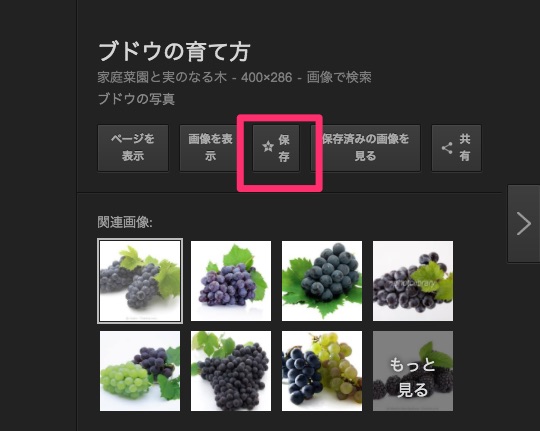
保存した画像はあとから閲覧可能です。
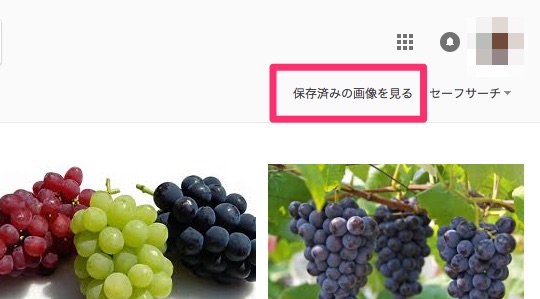
このように画像検索の中にもさまざまな機能が実装されていますので、活用してみてください。
株式会社フルスピードのSEO関連サービスのご紹介
-

Webサイト
コンサルティングSEO、コンテンツSEO、UIUXの三軸でアプローチし、流入数・コンバージョンをアップさせます。 -

SEOコンサルティングサイト課題や問題の本質をつかみ、先を見据えた戦略策定と課題解決に繋がるSEOコンサルティング -

法人向けSEO研修企業のマーケティング担当者が第一線のプロからSEOを学べるリスキリングサービスです。
株式会社フルスピードは世界で60万人が導入する最高水準のSEO分析ツールAhrefsのオフィシャルパートナーでもあり、これまで培ってきたSEOノウハウとAhrefsのサイト分析力を活かしたSEOコンサルティングサービスをご提供することが可能です。SEOコンサルティングサービスの詳細に関しましては上記バナーをクリックしてご確認くださいませ。お気軽にご相談ください。

-

なぜNAVERまとめはサービス終了したのか!?SEO視点で調べてみた
- Ahrefs
-

GA4とサーチコンソールの連携方法!メリット・確認方法・連携できない時の対処法まとめ
- Google Search Console
- Googleアナリティクス
-

サーチコンソールの権限付与の方法を画像解説┃2025年最新
- Google Search Console
-

CLSとは? 低下要因と改善方法をわかりやすく解説
- Google検索アルゴリズム
- SEO内部対策
- SEO基礎
-

Googleサーチコンソールとは?設定~活用までの基礎を解説【2025年最新版】
- Google Search Console
- SEO 分析
-

ChatGPTがUTMパラメータを詳細URLに追加するアップデート実施!GA4でChatGPTからの流入数を確認する方法も解説!
- 最新ニュース
-
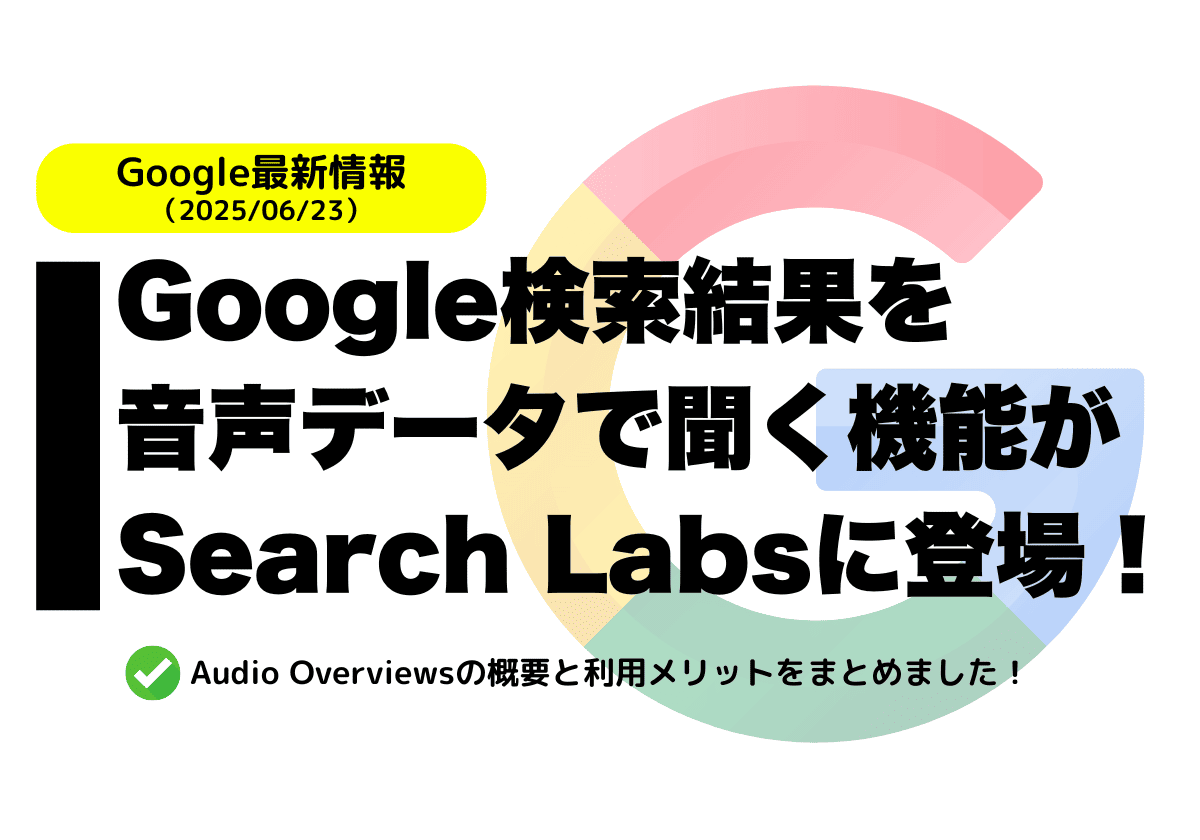
Google検索結果を音声データで聞く機能(Audio Overviews)がSearch Labsに登場!
- 最新ニュース
-
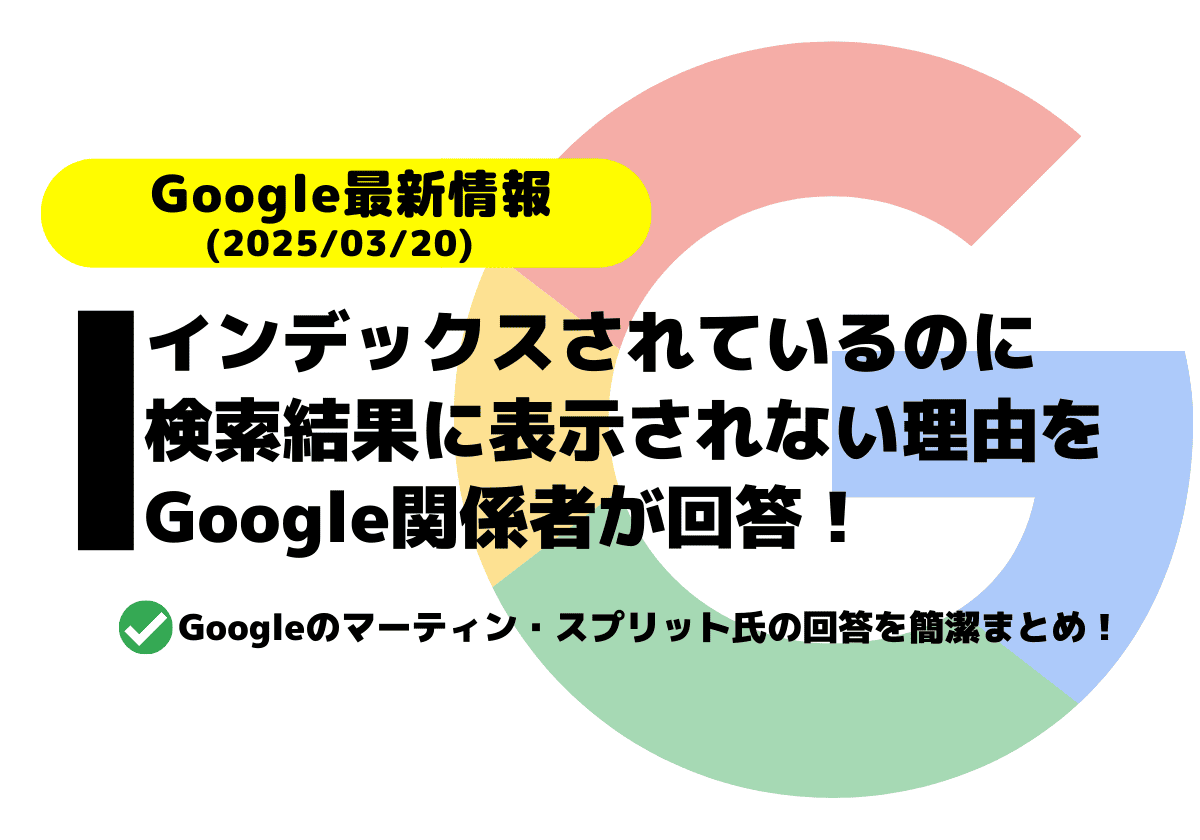
「インデックスされているのに検索結果に表示されない理由」をGoogle関係者が回答!
- Google検索結果
- 最新ニュース
-
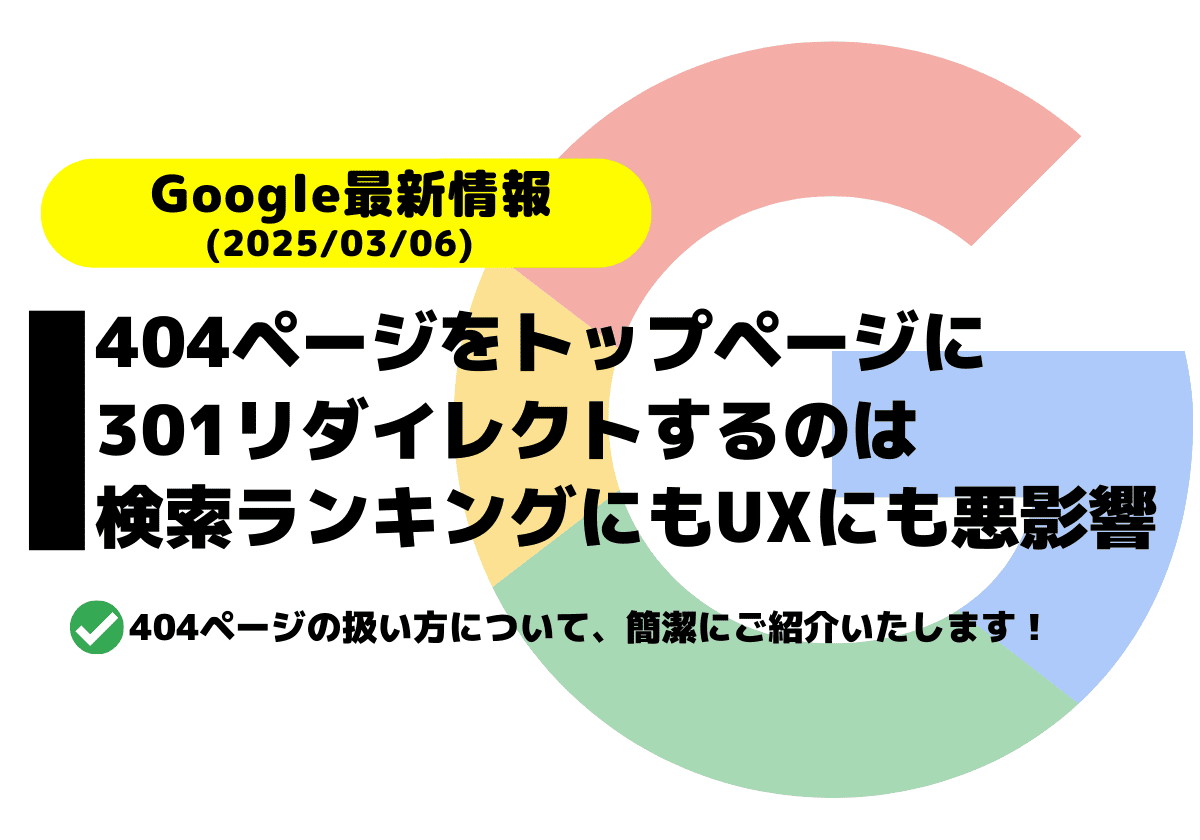
404ページをトップページに301リダイレクトするのは検索ランキングにもUXにも悪影響
- Google検索結果
- 最新ニュース
-
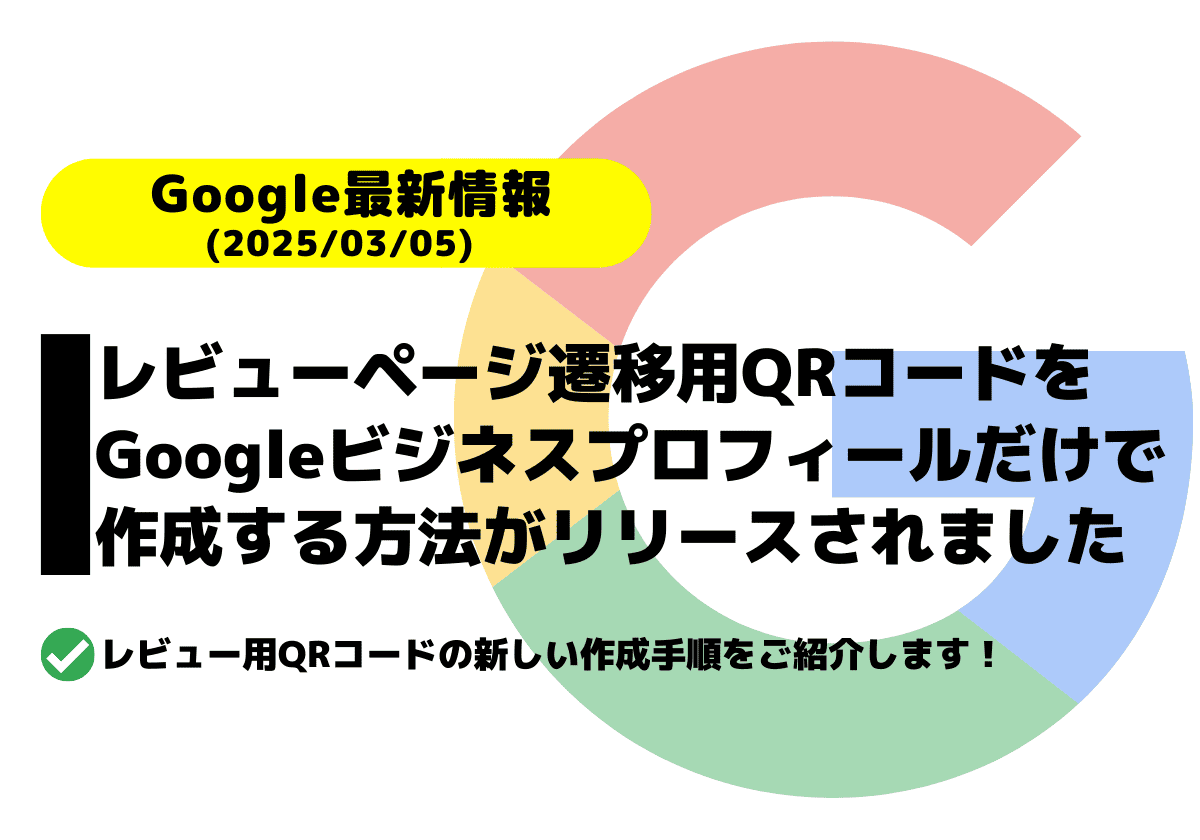
「レビュー用QRコード」がGoogleビジネスプロフィールだけで作成可能に!作り方まとめ!(外部サイトを利用せず作る)
- 最新ニュース